A videó elkészítése ma nem jelent problémát. Nem kell többé pénzt költenie bonyolult, drága videokamerákra. Elég egy beépített videofunkcióval rendelkező miniatűr digitális fényképezőgépet vásárolni, amellyel megörökítheti az élet minden érdekes pillanatát. Egy dolog nyomasztó - az így kapott film minősége nem mindig felel meg a jelnek. De van kiút - szerkessze a Photoshop alkalmazásban (a Photoshop CS3 vagy újabb verziója alkalmas erre a célra).
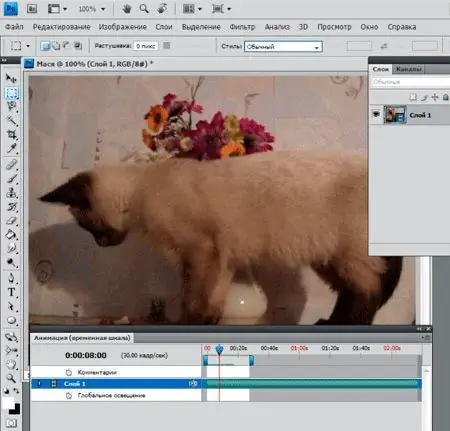
Utasítás
1. lépés
Fájl megnyitásához lépjen a "Fájl" - "Megnyitás" menübe, és adja meg a fájl elérési útját. A program elolvassa a népszerű videofájlok nagy részét (AVI, MOV, MPEG …). A fájl megnyílik. A kép rétegeiben a szalag indexképét látja, amit a videofájl jelent.
2. lépés
A videó szerkesztésének megkezdéséhez lépjen az "Ablak" - "Animáció" menübe. A kép alatt megnyílik az Animáció szerkesztése ablak. Az ablak tetején van egy idővonal, amely másodpercben mutatja a videó idejét. Ha kis videót szeretne készíteni a webhelyéhez, csökkentse a film hosszát, csak húzza a végső szegélyt, és állítsa a mutatót a kívánt időtartamra. Most, amikor megnyomja a "Lejátszás" gombot, a videó a kívánt hosszúságúra (például 52 másodpercig) lejátszódik és újra indul.
3. lépés
Elkezdheti a szerkesztést. Fontos tudni, hogy az "Eszközök" panelen található gombokkal (ecset, gyógyító ecset, bélyegző, festés stb.) Végzett műveletek végrehajtása során a változtatások csak arra a keretre vonatkoznak, amellyel dolgozik. Ahhoz, hogy a változások elterjedjenek az egész filmben, folytatnia kell a következő képkockával és mindent meg kell ismételnie. Aztán a második, a harmadik … A folyamat nagyon időigényes. Elég azt mondani, hogy egy 52 másodperces filmben csak 780 képkocka van 15 kép / mp sebességgel.
4. lépés
Ugyanakkor a beállítási rétegek (szintek, görbék, színárnyalat / telítettség stb.) Az egész filmre vonatkoznak. Tehát, ha beállítja a keret színeit, világosabbá teszi, telítettséget ad stb., Akkor ezek a beállítások a film minden képkockájára vonatkoznak. Ilyen módon könnyű kijavítani a túlságosan elsötétített filmet, meleg (vagy hideg) fotószűrőt stb.
A rétegmaszkot használó műveletek a teljes filmre is érvényesek.
5. lépés
Ezenkívül a programban beállított bármely szűrő alkalmazható az egész filmre. Ennek lehetővé tételéhez fordítsa a fájlt intelligens objektummá. Lépjen a rétegekhez, álljon a keretképre, és válassza a helyi menü "Konvertálás intelligens objektummá" parancsát.
Ugyanezt az eredményt kapja, ha a „Szűrő” menüben az „Átalakítás intelligens szűrőkhöz” lehetőséget választja. A kép rétegeiben a szalag bélyegképe intelligens objektum bélyegképévé változik.
Tegyen bármit, ami a legjobban megfelel, és szerkessze a videót.
6. lépés
Most a munka befejeződött. Játszd le újra a filmet, nézd meg az eredményt. Ha minden rendben van, menteni kell. Ehhez lépjen a "Fájl" - "Exportálás" - "Videó megtekintése" menübe.
A megnyíló ablakban töltse ki a szükséges elemeket: állítsa be a fájl nevét, helymappáját, a jövőbeli videó formátumát, méretét (képkockánként). Ezután nyomja meg a Render gombot.
Most a fájlt elmentette, beteheti családi gyűjteményébe, az oldalra, elküldheti barátainak e-mailben….






